¿Tiene una carpeta $ SysReset en la raíz de su unidad de instalación de Windows 10? ¿Tiene curiosidad por saber qué es la carpeta $ SysReset y cómo eliminar de forma segura la carpeta $ SysReset en Windows 10? En esta guía, veremos qué es la carpeta $ SysReset y cómo eliminarla de forma segura.
El $ SysReset se crea cuando falla el reinicio del sistema por algún motivo. La carpeta $ SysReset contiene archivos de registro que pueden ayudarlo a identificar el motivo del reinicio fallido del sistema.

Si no desea investigar por qué un trabajo de reinicio del sistema no pudo completarse con éxito, puede eliminar la carpeta $ SysReset. Dado que la herramienta de limpieza del disco no le ayuda a eliminar la carpeta $ SysReset, debe eliminar la carpeta manualmente.
Siga las instrucciones que se dan a continuación para ver la carpeta $ SysReset y elimine la misma.
Para ver la carpeta $ SysReset en el Explorador de archivos de Windows 10
Como se señaló anteriormente, $ SysReset es una carpeta oculta. Debe configurar el Explorador de archivos para mostrar los archivos protegidos del sistema operativo y los archivos y carpetas ocultos para ver la carpeta $ SysReset.
Paso 1: Abra la raíz de su unidad de instalación de Windows 10 haciendo clic en el icono de la unidad. Es decir, por ejemplo, si su unidad de Windows 10 es "C", abra el mismo.
Paso 2: Haga clic en Archivo y luego haga clic en Opciones o Cambiar carpeta y busque las opciones para abrir el cuadro de diálogo Opciones de carpeta.
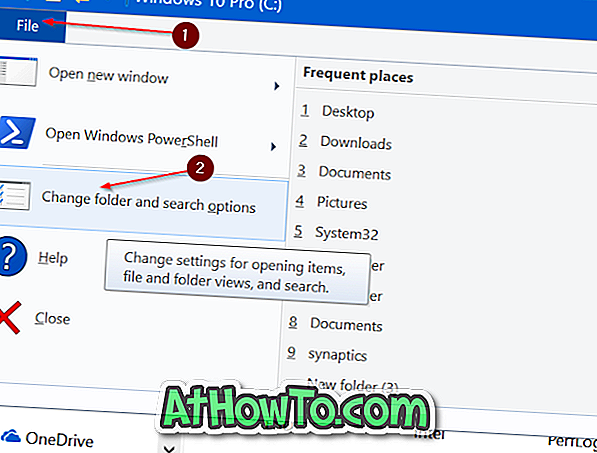
Paso 3: en la pestaña Ver, seleccione la opción Mostrar archivos, carpetas y unidades ocultas y luego desmarque la opción Ocultar archivos protegidos del sistema operativo . Finalmente, haga clic en el botón Aplicar para ver la carpeta $ SysReset.
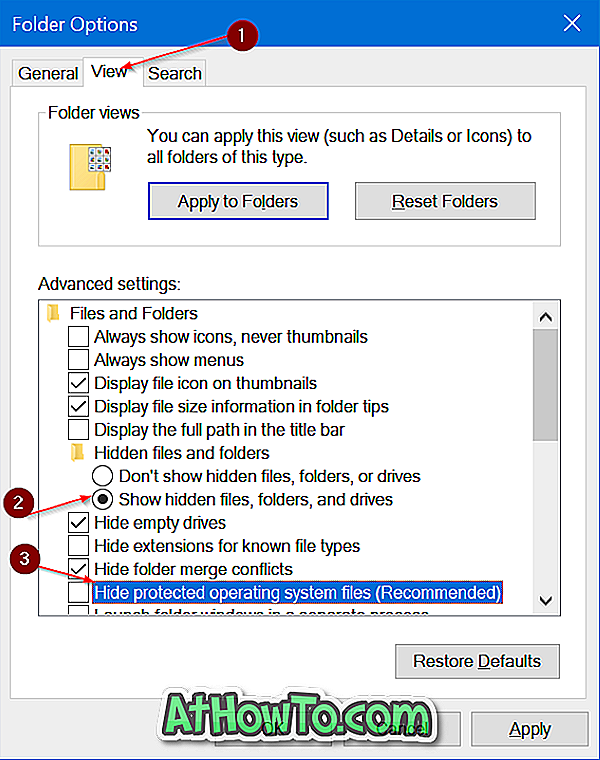
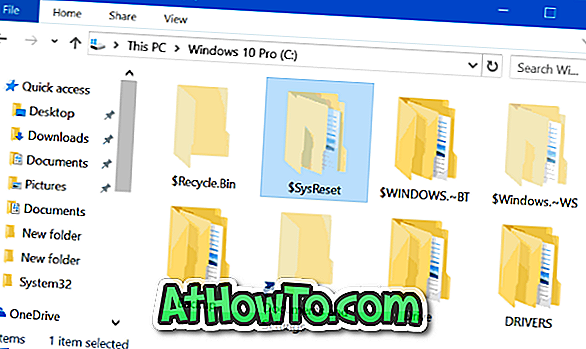
Para eliminar la carpeta $ SysReset en Windows 10
IMPORTANTE: es completamente seguro eliminar manualmente la carpeta $ SysReset, ya que contiene solo los archivos de registro de una operación de restablecimiento fallida.
Paso 1: haga clic con el botón derecho en la carpeta $ SysReset y luego haga clic en la opción Eliminar para mover la carpeta a la Papelera de reciclaje. Para eliminar la carpeta por completo, seleccione la carpeta, mantenga presionada la tecla Mayús y luego presione la tecla Eliminar.
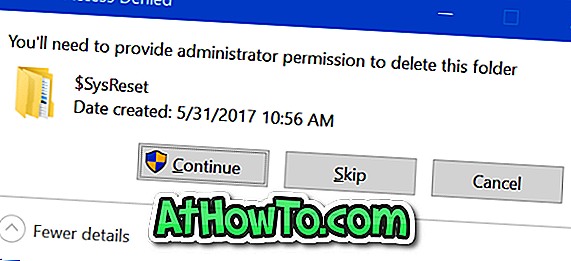
Si aparece el siguiente cuadro de diálogo Acceso denegado a la carpeta con el mensaje " Deberá proporcionar permiso al administrador para eliminar esta carpeta ", haga clic en el botón Continuar . Si se le solicita que ingrese la contraseña, ingrese la contraseña de la cuenta de administrador para eliminar la carpeta.
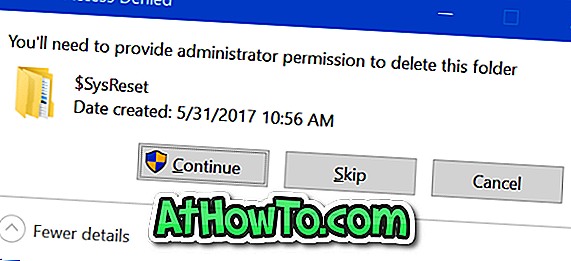
Además, aprenda cómo eliminar de forma segura los archivos temporales en Windows 10.














